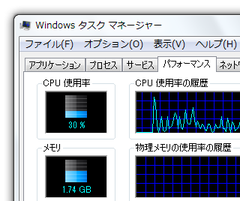色違いのタスクマネージャー!「Windows Se7en Taskmanager mods」。
Taskmanager mods
Windows7 で使える色違いのタスクマネージャー。
「パフォーマンス」タブ内にあるメーター、タイトルバー上に表示されるアイコン、タスクトレイに格納した時に表示されるCPU メーター の色 が、通常のものとは異なるタスクマネージャーです。
カラーパターンは全部で5 種類( 青 / 赤 / 黄 / 紫 / 白 )あり、標準のタスクマネージャーと置き換えて使えるようになっています。
「Windows Se7en Taskmanager mods」は、色違いのタスクマネージャーです。
機能や見た目はタスクマネージャーそのままで、
- 「パフォーマンス」タブ内にある各種メーター
- タイトルバー上に表示されるアイコン
- タスクトレイに格納した時に表示されるCPU メーター※1
1 標準のCPU メーターとは違い、高負荷状態になると、メーターの色が変わる。
配色パターンは 青 / 赤 / 黄色 / 紫 / 白 の5 つが用意されていて※2、ちょっとしたスキン感覚で使えるようになっています。
2 Windows Se7en Blue / Red / Yellow / Purple / White Taskmanager
ちなみに、標準のタスクマネージャーと置き換えて使うこともできたりします。
使い方は、各カラーの「taskmgr.exe」を実行するだけです。
あとの操作方法は、標準のタスクマネージャーと全く同じ。
標準のタスクマネージャーと置き換えて使いたい場合は、以下のような操作を行います。
- まず、ダウンロード先のページで、「Task Manager Replacer」をダウンロードします。
- 「Taskmgr Replacer.exe」を実行します。
- 「Windows Se7en Task Manager Replacer」という画面が立ち上がります。
右にある「Manual」ボタンをクリックします。 - 「ファイルを開く」ダイアログが立ち上がります。
そのまま、置き換え先の「taskmgr.exe」を指定します。 - すると、置き換えられたタスクマネージャーが起動します。
これで置き換え完了です。
標準のものに戻す時は、下記のような手順をとります。 - 「Taskmgr Replacer.exe」を実行します。
- 右上の「Restore」ボタンをクリック。
- 「This will Restore the backup. Continue?」というダイアログが表示されるので、「はい」を選択します。
- Windows 標準のタスクマネージャーが立ち上がり、復元が完了します。
| Taskmanager mods TOPへ |
アップデートなど
おすすめフリーソフト
おすすめフリーソフト
スポンサードリンク